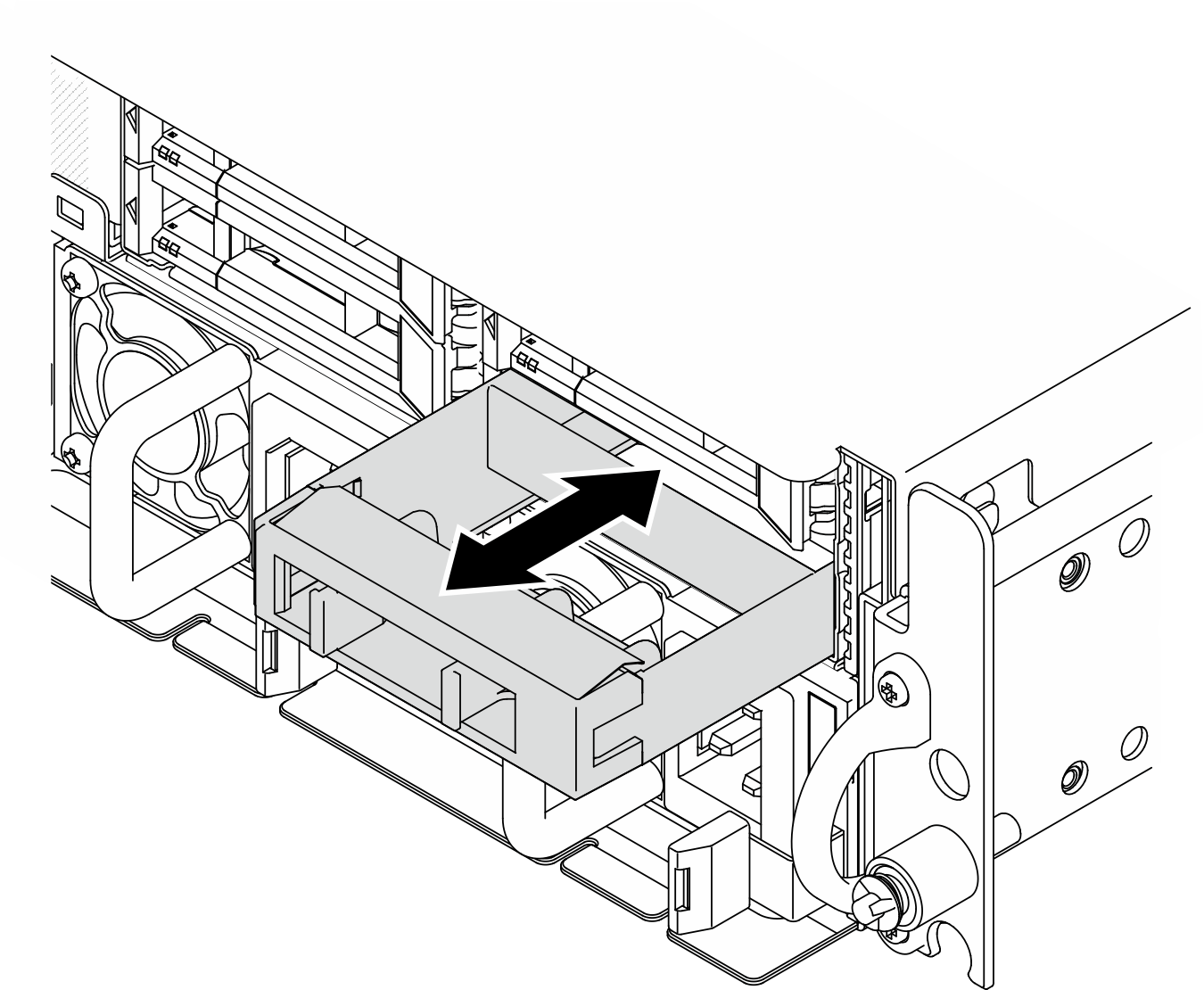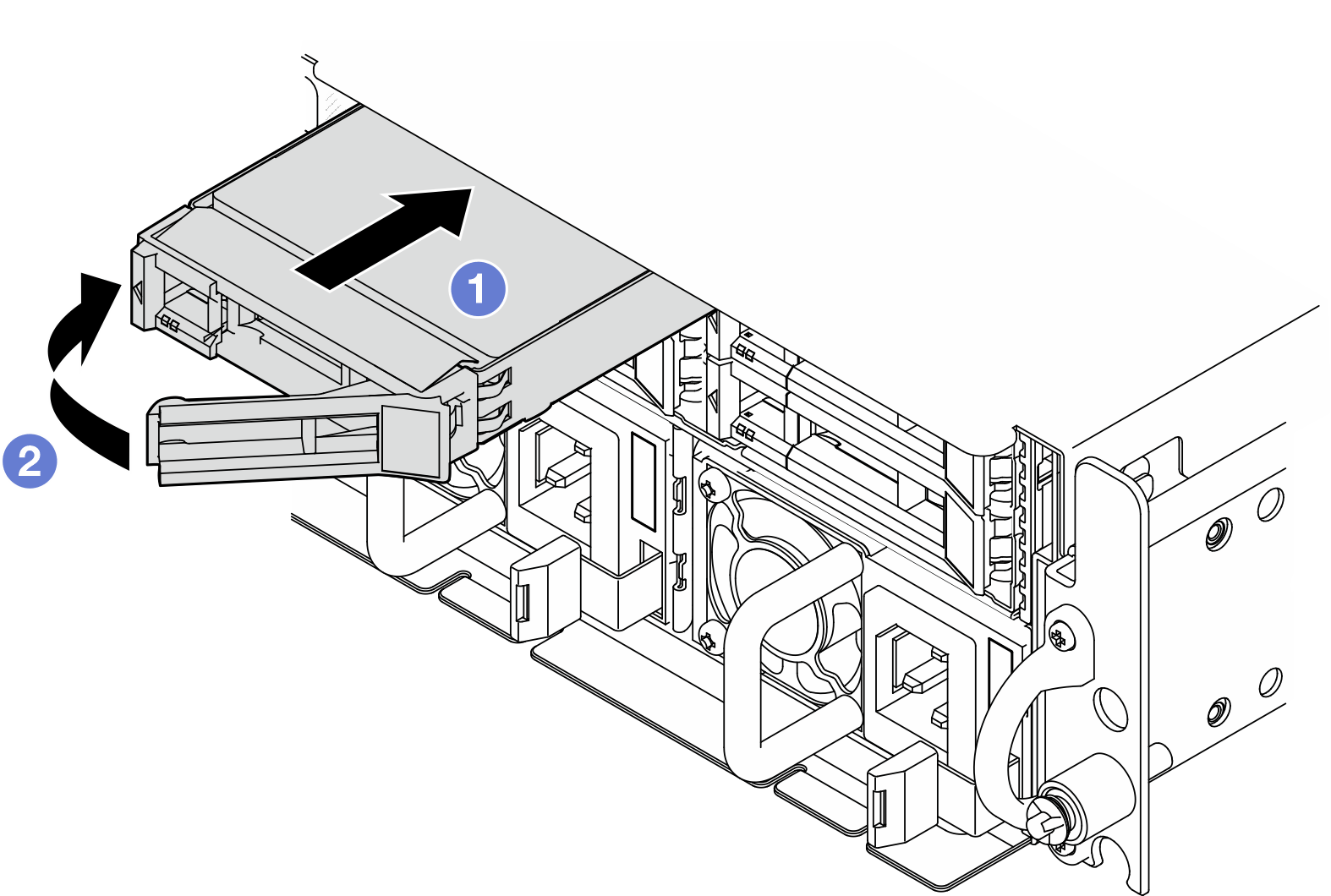Instalar uma unidade hot-swap frontal
Siga as instruções nesta seção para instalar uma unidade hot-swap frontal.
Sobre esta tarefa
Leia Diretrizes de instalação e Lista de verificação de inspeção de segurança para garantir que esteja trabalhando de forma segura.
Encoste a embalagem antiestática que contém a unidade em qualquer superfície metálica não pintada na solução; em seguida, remova a unidade da embalagem e coloque-a em uma superfície antiestática.
Certifique-se de salvar os dados de sua unidade, principalmente se ela fizer parte da matriz RAID, antes de removê-la do servidor.
Para evitar danos aos conectores da unidade, certifique-se de que a tampa superior do servidor esteja no lugar e completamente fechada sempre que você instalar ou remover uma unidade.
Para certificar-se de que haja resfriamento adequado do sistema, não opere o servidor por mais de dois minutos sem uma unidade ou um preenchimento de compartimento de unidade instalado em cada compartimento.
Antes de fazer mudanças nas unidades, nos controladores de unidades (incluindo controladores integrados na placa-mãe), nos painéis traseiros ou nos cabos de unidades, faça backup de todos os dados importantes armazenados nessas unidades.
Antes de remover algum componente de uma matriz RAID (unidade, placa RAID, etc.), faça backup de todas as informações de configuração do RAID.
As notas a seguir descrevem o tipo de unidades suportadas pelo servidor e outras informações que devem ser consideradas ao instalar uma unidade. Para obter uma lista de unidades aceitas, consulte Site do Lenovo ServerProven.
- Localize a documentação fornecida com a unidade e siga essas instruções, além daquelas que estão nesse capítulo.
- Os compartimentos de unidade são numerados para indicar a ordem de instalação (a partir do número "0"). Siga a ordem de instalação ao instalar uma unidade.
Tabela 1. Numeração do compartimento da unidade frontal (exibida na parte frontal) Compartimento 0 Compartimento 2 Compartimento 1 Compartimento 3
Vá para Site de download de drivers e software para ThinkEdge SE455 V3 para ver as atualizações de firmware e driver mais recentes para o seu servidor.
Acesse Atualizar o firmware para obter mais informações sobre ferramentas de atualização de firmware.
Procedimento
Após a execução desta tarefa
Depois de instalar uma SED, se a criptografia SED estiver habilitada no sistema, reinicialize o sistema.
NotaQuando a criptografia SED está ativada, é necessário realizar um ciclo de ativação do sistema após a instalação de uma SED; sem desligar e ligar, a SED não é reconhecida pelo SO do host. Consulte Gerenciar a Chave de autenticação de unidades de autocriptografia (SED AK) para obter mais informações.- Verifique o LED de status da unidade para verificar se a unidade está funcionando corretamente.
Se o LED de status de unidade amarelo de uma unidade estiver continuamente aceso, essa unidade está falha e deve ser substituída.
Se o LED de atividade verde da unidade estiver piscando, a unidade estará sendo acessada.
Se o servidor estiver configurado para operação do RAID por meio de um adaptador RAID, pode ser necessário reconfigurar suas matrizes de disco após a instalação das unidades. Consulte Configuração do RAID para obter mais informações.
Vídeo de demonstração